Obs!: Vi ønsker å gi deg det nyeste hjelpeinnholdet så raskt som mulig, på ditt eget språk. Denne siden er oversatt gjennom automatisering og kan inneholde grammatiske feil eller unøyaktigheter. Formålet vårt er at innholdet skal være nyttig for deg. Kan du fortelle oss om informasjonen var nyttig for deg nederst på denne siden? Her er den engelske artikkelen for enkel referanse.
Du kan bruke instrumentbordutforming for PerformancePoint til å opprette målstyringer for instrumentbordene. En målstyring er en type rapport som er utformet for å vise om ytelsen er tilstrekkelig for én eller flere KPIer (Key Performance Indicator).
-
En rask oversikt over hvordan du oppretter en PerformancePoint-målstyring, kan du se hvordan bygges PerformancePoint-målstyringer?
-
Hvis du vil ha mer detaljert informasjon om hvordan du oppretter en PerformancePoint-målstyring, kan du se opprette en målstyring ved hjelp av instrumentbordutforming for PerformancePoint på TechNet
Les denne artikkelen for å få en oversikt over PerformancePoint-målstyringer og hvordan du oppretter målstyringer for organisasjonen.
I denne artikkelen
Hva er en målstyring?
En målstyring er et øyeblikksbilde på høyt nivå av organisasjonens ytelse. Målstyringer viser en samling med KPIer (Key Performance Indicator) og ytelsesmålene for disse KPIene. Når du oppretter en målstyring, oppretter du vanligvis en målgruppe på høyt nivå som representerer de ulike ytelsesmålene for en gruppe eller organisasjon. Deretter kan du fylle ut disse målene med andre KPIer som representerer delmålene for hver KPI.
En målstyring som du oppretter med instrumentbordutforming for PerformancePoint, kan se slik ut:
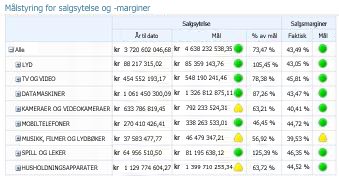
Målstyringer er like varierte som organisasjonene de representerer. En salgsvirksomhet kan for eksempel måle ytelse ved å rapportere salgsvolum. Eller en kommunal etat kan spore antall innbyggere som deltar på møter. Du kan opprette målstyringer for en enkeltgruppe eller en hel organisasjon.
Hvis du vil ha mer detaljert informasjon om målstyringer, kan du se Oversikt over PerformancePoint-målstyringer.
Hva er i en PerformancePoint-målstyring?
PerformancePoint-målstyringer varierer i kompleksitet og innhold, men består vanligvis av følgende elementer:
|
Element |
Beskrivelse |
|
Datakilde(r) |
En datakilde er en tilkoblingen til en underliggende database. PerformancePoint -KPIer kan bruke flere datakilder, inkludert følgende typer datakilder:
Du kan opprette en PerformancePoint-målstyring som inneholder mange ulike KPIer som bruker like eller ulike datakilder. Når du imidlertid bruker en veiviser til å opprette en målstyring, begynner du ved å velge én enkelt datakilde for den første KPIen. Deretter kan du legge til KPIer som bruker andre datakilder, ved å redigere målstyringen etter at du har opprettet den. |
|
Indikatorer |
Indikatorer er grafiske symboler du bruker i KPIer til å vise om ytelsen følger de angitte målene eller ikke. Det finnes mange ulike typer indikatorer, blant annet målere, smilefjes, stopplys og trendpiler. Indikatorer er ordnet i to grupper: sentrert og standard.
|
|
KPIer |
KPIer kan anses som målene for gode resultater du ser i målstyringen. KPIer brukes til å sammenligne faktiske resultater med målverdier. Hvis du for eksempel oppretter en målstyring for en salgsgruppe, kan du ha KPIer som viser salgsbeløp sammenlignet med kvotebeløp. Avhengig av datakilden du bruker for målstyringen, kan du enten importere KPIer fra datakilden, eller du kan opprette dine egne KPIer. |
|
Rader og kolonner |
Målstyringer ligner på tabeller med minst én rad og én kolonne. De fleste instrumentbordforfatterne oppretter målstyringer med elementer på rader og tidsperioder eller mål i kolonner. |
Hvordan bygges PerformancePoint-målstyringer?
Når du oppretter en PerformancePoint-målstyring, kan du enten bruke en veiviser for å gå gjennom prosessen, eller du kan opprette målstyringen manuelt. For mer informasjon, kan du se opprette en målstyring ved hjelp av instrumentbordutforming for PerformancePoint på TechNet.
Uansett hvilken metode du bruker, har du mange konfigurasjonsalternativer til disposisjon. Du kan opprette en enkel målstyring som sammenligner faktiske resultater med målverdier. Du kan også opprette avanserte målstyringer som inneholder avansert funksjonalitet, for eksempel tidsintelligens eller beregnede KPIer.
Denne delen inneholder en overordnet oversikt over hvordan du oppretter en målstyring, men den dekker ikke alle konfigurasjonsalternativer som er tilgjengelige for deg. Hvis du vil ha mer detaljert informasjon, kan du se opprette en målstyring ved hjelp av instrumentbordutforming for PerformancePoint på TechNet.
Opprette en målstyring ved hjelp av veiviseren
-
Hvis du vil åpne veiviseren, finner du Arbeidsområdeleser, og deretter klikker du PerformancePoint-innhold. Klikk kategorien Opprett, og klikk deretter Målstyringer. Veiviseren fører deg gjennom følgende prosess:
Tips!: Hvis veiviseren ikke åpnes, kan ikke instrumentbordutforming for PerformancePoint er konfigurert for å bruke veiviseren. Du kan enkelt endre denne innstillingen. For mer informasjon, kan du se aktivere eller deaktivere veiviseren for målstyringer i instrumentbordutforming på TechNet.
-
Velg en målstyringsmal. Malen du velger tilsvarer datakilden som du har tenkt å bruke for målstyringen. Du kan velge mellom følgende maler i instrumentbordutforming:
-
Velg Analysis Services i kategorien Microsoft.
-
I kategorien Standard kan du velge Tom målstyring eller Målstyring med faste verdier.
-
I kategorien Tabell kan du velge Excel-tjenester, Excel-arbeidsbok, SharePoint-liste eller SQL Server-tabell.
Obs!: Hvis du velger Faste verdier-malen, hopper du over trinn 2 og går videre til trinn 3. Hvis du velger Tom målstyring-malen, går du ikke videre til trinn 2. I stedet avsluttes nå veiviseren, og målstyringen er åpen for redigering i den midterste ruten i arbeidsområdet. Deretter fortsetter du å opprette og konfigurere målstyringen manuelt.
-
Velg en datakilde. Datakilden som du velger må samsvare med målstyring malen du valgte. Hvis du velger malen Analysis Services, må du for eksempel velger en Analysis Services-datakilde for målstyringen.
Tips!: Hvis du ikke har noen datakilder som er tilgjengelig, kan du trenger å opprette dem. Hvis du vil ha mer detaljert informasjon, kan du se opprette datatilkoblinger (PerformancePoint Services) TechNet.
-
Velg KPIer. Avhengig av malen og datakilden som du valgte, opprette eller importere KPIer som du vil bruke for målstyringen. Deretter kan du konfigurere hver KPI ved å endre navn, striper metoden, og faktisk eller målliste verdier.
-
Legge til målfiltre (dette er valgfritt). Avhengig av malen og datakilden som du valgte, må du kanskje alternativet for å legge til målfiltre og deretter Legg til medlemskolonner. Du kan bruke målfiltre til å begrense informasjonen som du viser i målstyringen. Anta for eksempel at du oppretter en målstyring som viser salg for noen, men ikke alle geografiske områder av en organisasjon. Du kan bruke målfiltre til å velge bare de geografiske områdene som interesserer.
-
Legg til medlemskolonner (dette er valgfritt). Avhengig av om du velger å legge til målfiltre, må du kanskje alternativet for å legge til medlemskolonner i målstyringen. Navnet antyder, er medlemskolonner elementer som du legger til kolonner i målstyringen. Hvis du for eksempel anta at du oppretter en målstyring som viser salg og du har valgt noen geografiske områder for målfiltre. Du kan legge til andre medlemmer, for eksempel én eller flere tidsperioder, som kolonner i målstyringen.
-
Velg en KPI-plassering. Plasseringen du angir er visningsmappe for KPIer som du bruker for målstyringen. Når du oppretter en målstyring, KPIer som du bruker i denne målstyring vises som nylig opprettede elementer i Arbeidsområdeleser. Dette skjer selv om du importere eksisterende KPIer fra datakilden som du brukte for målstyringen.
-
Ferdig med å konfigurere målstyringen. Når du har fullført trinnene i veiviseren for målstyring-malen du valgte, åpnes målstyringen i midtruten i arbeidsområdet. Det, kan du konfigurere målstyringen ytterligere. Du kan for eksempel legge til eller fjerne medlemmer fra rader eller kolonner. Eller du kan endre din KPIer ved å endre navn, faktisk eller målverdier, datakilder, og indikatorinnstillinger. Hvis du vil ha mer detaljert informasjon, kan du se redigere en målstyring ved hjelp av instrumentbordutforming for PerformancePoint på TechNet.
Opprette en målstyring manuelt
Når du oppretter en målstyring manuelt, starter du med en målstyring uten en datakilde eller innhold. Gjør følgende for å fylle ut målstyringen:
-
Finne eller opprette KPIer som du vil bruke i målstyringen. Hvis du vil ha informasjon om hvordan du oppretter KPIer, kan du se opprette og konfigurere en KPI ved å bruke instrumentbordutforming.
-
Legge til elementer i målstyringen. Finn KPIene, mål og andre elementer du vil bruke, og legge dem til i målstyringen i delene rader og kolonner i detaljruten. Du kan legge til KPIer som bruker ulike datakilder til målstyringen. Du kan for eksempel inkludere noen KPIer som bruker Analysis Services-datakilder og andre KPIer som bruker Excel Services eller andre datakilder i samme målstyring.
-
Ferdig med å konfigurere målstyringen. Klikk kategorien Rediger, og bruk verktøylinjekommandoene på som er tilgjengelige for å gjøre endringer i målstyringen. Når du endrer, kontroller å klikke Oppdater for å oppdatere målstyringen i midtruten.
Neste trinn
Hvis du vil ha mer informasjon om hvordan du oppretter PerformancePoint-instrumentbordinnhold, kan du se artiklene og ressursene nedenfor.
Redigere en målstyring ved hjelp av instrumentbordutforming for PerformancePoint
Opprette PerformancePoint-rapporter ved hjelp av instrumentbordutforming for PerformancePoint
Opprette en instrumentbordside ved å bruke instrumentbordutforming










